cad如何缩放不改变尺寸
cad缩放不改变尺寸的操作方法:首先在CAD中绘制一个长方形,并且带有尺寸;然后全部选中点击右键,并在出现的下拉菜单中点击缩放命令;接着根据提示指定基点;最后确定比例因子即可。

操作环境:
win7系统
Cad2016
AUTOCAD
方法步骤:
先绘制一个长方形,并且带有尺寸,
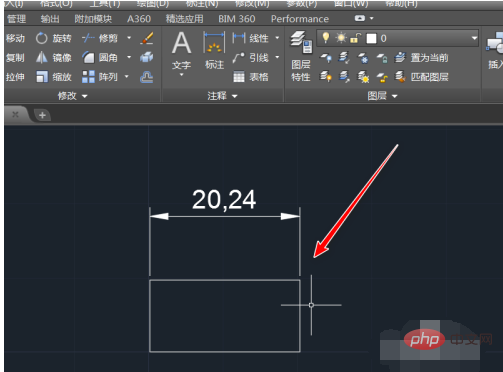
然后全部选中点击右键,在出现的下拉菜单中点击缩放命令,
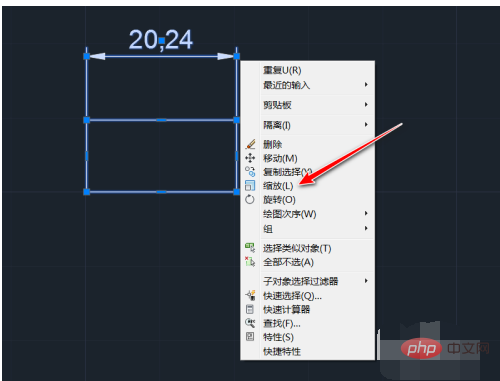
根据提示先指定基点,
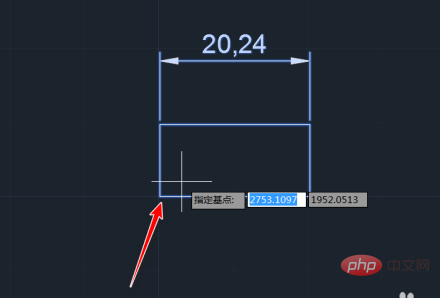
然后再确定比例因子,这里输入的数值是0.5,然后敲击回车,
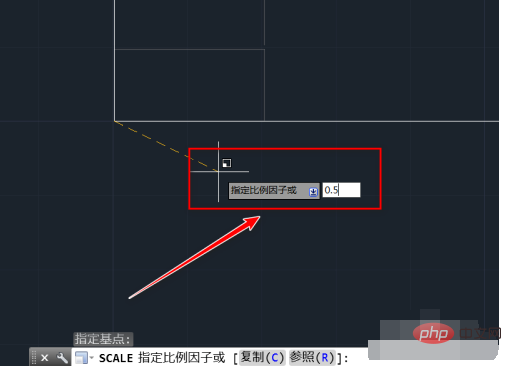
这个时候我们发现它的尺寸由20.24变成了10.12,数值发生了变化,
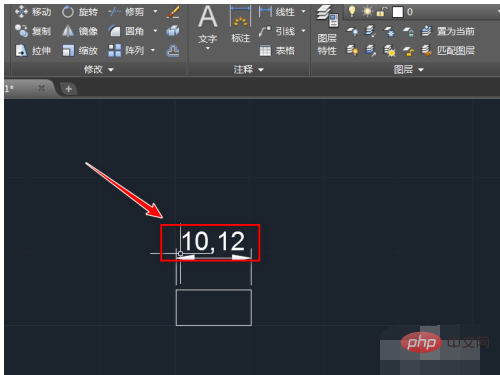
接着我们输入快捷键d,然后敲击回车,
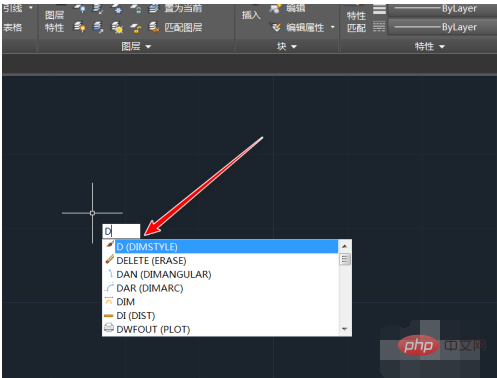
在出现的对话框中选择修改命令,
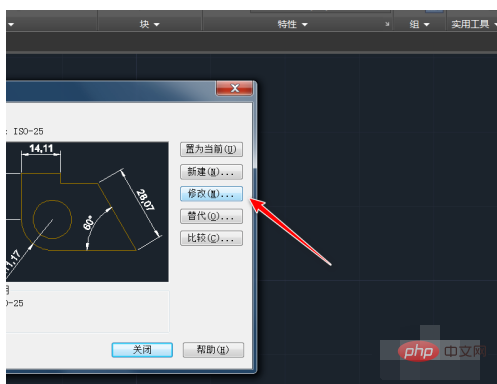
把主单位中比例因子改为2,然后点击确定,
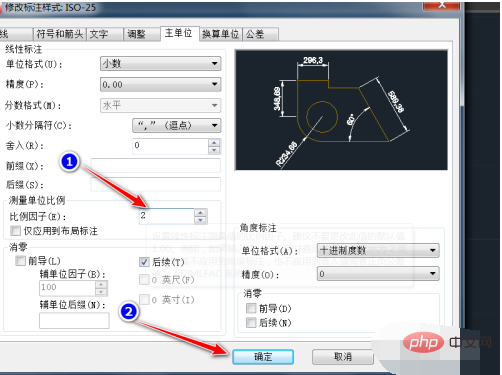
回到软件界面可以看到数值又恢复为20.24,
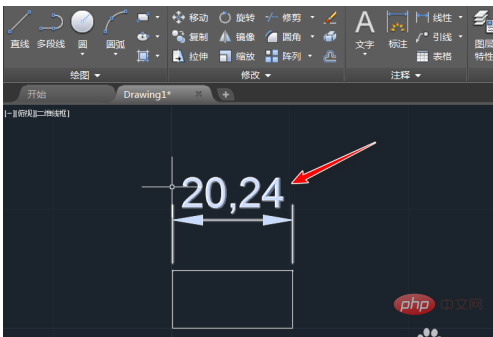
以上是cad如何缩放不改变尺寸的详细内容。更多信息请关注PHP中文网其他相关文章!

热AI工具

Undresser.AI Undress
人工智能驱动的应用程序,用于创建逼真的裸体照片

AI Clothes Remover
用于从照片中去除衣服的在线人工智能工具。

Undress AI Tool
免费脱衣服图片

Clothoff.io
AI脱衣机

Video Face Swap
使用我们完全免费的人工智能换脸工具轻松在任何视频中换脸!

热门文章

热工具

记事本++7.3.1
好用且免费的代码编辑器

SublimeText3汉化版
中文版,非常好用

禅工作室 13.0.1
功能强大的PHP集成开发环境

Dreamweaver CS6
视觉化网页开发工具

SublimeText3 Mac版
神级代码编辑软件(SublimeText3)
 binance官方网站网址 币安官网入口最新正版入口
Dec 16, 2024 pm 06:15 PM
binance官方网站网址 币安官网入口最新正版入口
Dec 16, 2024 pm 06:15 PM
本文重点介绍币安官方网站的最新正版入口,包括币安全球官网、美国官网和学院官网。此外,文章还提供了详细的访问步骤,包括使用受信任的设备、输入正确的网址、仔细检查网站界面、验证网站证书、联系客户支持等,以确保安全可靠地访问币安平台。
 Bangla 部分模型检索中的 Laravel Eloquent ORM)
Apr 08, 2025 pm 02:06 PM
Bangla 部分模型检索中的 Laravel Eloquent ORM)
Apr 08, 2025 pm 02:06 PM
LaravelEloquent模型检索:轻松获取数据库数据EloquentORM提供了简洁易懂的方式来操作数据库。本文将详细介绍各种Eloquent模型检索技巧,助您高效地从数据库中获取数据。1.获取所有记录使用all()方法可以获取数据库表中的所有记录:useApp\Models\Post;$posts=Post::all();这将返回一个集合(Collection)。您可以使用foreach循环或其他集合方法访问数据:foreach($postsas$post){echo$post->
 Laravel Redis连接共享:为何select方法会影响其他连接?
Apr 01, 2025 am 07:45 AM
Laravel Redis连接共享:为何select方法会影响其他连接?
Apr 01, 2025 am 07:45 AM
Laravel框架中Redis连接的共享与select方法的影响在使用Laravel框架和Redis时,开发者可能会遇到一个问题:通过配置...
 Vue和Element-UI级联下拉框props传值
Apr 07, 2025 pm 07:36 PM
Vue和Element-UI级联下拉框props传值
Apr 07, 2025 pm 07:36 PM
Vue和Element-UI级联下拉框props传值需明确数据结构,支持静态数据直接赋值。若数据动态获取,建议在生命周期钩子内赋值,并处理异步情况。对于非标准数据结构,需修改defaultProps或转换数据格式。使用有意义的变量名和注释,保持代码简洁易懂。为优化性能,可使用虚拟滚动或懒加载技术。
 Dev-C 版的问题
Apr 03, 2025 pm 07:33 PM
Dev-C 版的问题
Apr 03, 2025 pm 07:33 PM
Dev-C 4.9.9.2编译错误及解决方案在Windows11系统使用Dev-C 4.9.9.2编译程序时,编译器记录窗格可能会显示以下错误信息:gcc.exe:internalerror:aborted(programcollect2)pleasesubmitafullbugreport.seeforinstructions.尽管最终显示“编译成功”,但实际程序无法运行,并弹出“原始码档案无法编译”错误提示。这通常是因为链接器collect
 虚拟货币网站手机版APP下载链接(全球前十名推荐)
Mar 04, 2025 pm 03:48 PM
虚拟货币网站手机版APP下载链接(全球前十名推荐)
Mar 04, 2025 pm 03:48 PM
本文对比评测了OKX、币安、Gate.io、火币、Kraken、Coinbase、KuCoin、Crypto.com和Bitstamp九大主流加密货币交易所。文章从技术优势、安全体系、产品创新、全球化布局、合规进展、费用、用户体验、生态系统、市场地位等多个维度,对各交易所进行了详细的分析和比较,旨在帮助用户选择最适合自身需求的平台。 OKX以其分布式架构和衍生品交易闻名;币安则凭借全球最大的交易量和丰富的生态系统占据领先地位;Gate.io主打币种覆盖广和低费率;火币注重本地化服务和技术实力;
 虚拟币app软件推荐网站有哪些?
Mar 31, 2025 pm 09:06 PM
虚拟币app软件推荐网站有哪些?
Mar 31, 2025 pm 09:06 PM
本文推荐十个知名的虚拟币相关APP推荐网站,涵盖币安学院(Binance Academy)、OKX Learn、CoinGecko、CryptoSlate、CoinDesk、Investopedia、CoinMarketCap、火币大学(Huobi University)、Coinbase Learn和CryptoCompare。这些网站不仅提供虚拟货币市场数据、价格走势分析等信息,还提供丰富的学习资源,包括区块链基础知识、交易策略、以及各个交易平台APP的使用教程和评测,帮助用户更好地了解和使






